Si vous travaillez avec votre iPad ou avez besoin de taper intensément au clavier, vous avez peut être investi dans un clavier Bluetooth. Si ce n’est pas le cas, vous pouvez tout de même utiliser le clavier virtuel de l’iPad à son meilleur rendement. Dans ce tutoriel nous voyons plusieurs techniques pour y arriver.
Sommaire:
- Activer le clavier dissocé de l’iPad
- Détacher et dissocier le clavier
- Astuce pour taper encore plus vite
(Note: toutes les images de l’article peuvent être cliquées pour un agrandissement)
Activer le clavier dissocé de l’iPad
Voici en général la façon dont se présente la clavier virtuel standard de l’iPad. il est attaché au bas de l’écran et a une forme azerty standard. Par défaut, sous iOS 7 il ne sera normalement pas possible de faire mieux sans passer par les Réglages.
A partir de l’écran d’accueil lancez l’application Réglages.
Dans Réglages allez dans Général et repérez la section qui concerne le clavier. Vous avez une option appelée « Clavier dissocié » avec un interrupteur normalement en position gauche. Nous devons commencer par activer le clavier dissocié en passant l’interrupteur à droite.
Voilà à présent le clavier dissocié est activé et nous allons pouvoir profiter de plus d’options.
Pages :Suivant
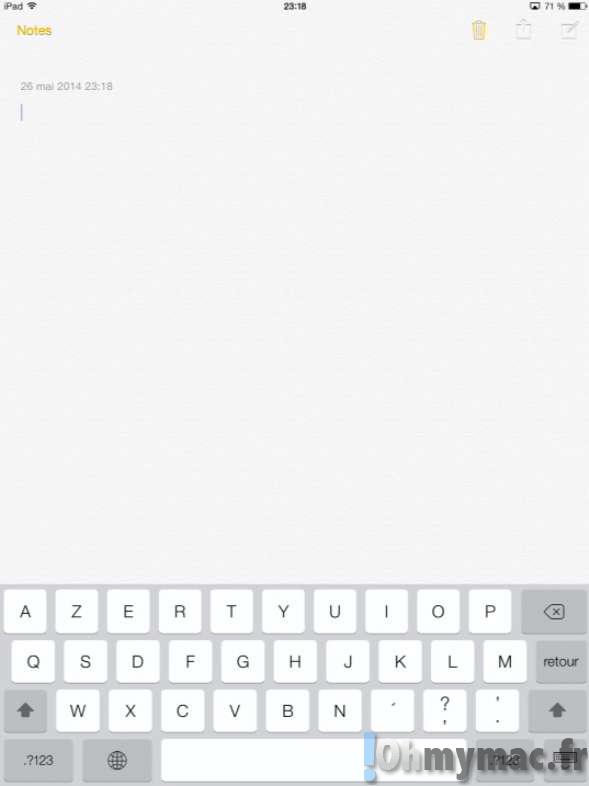
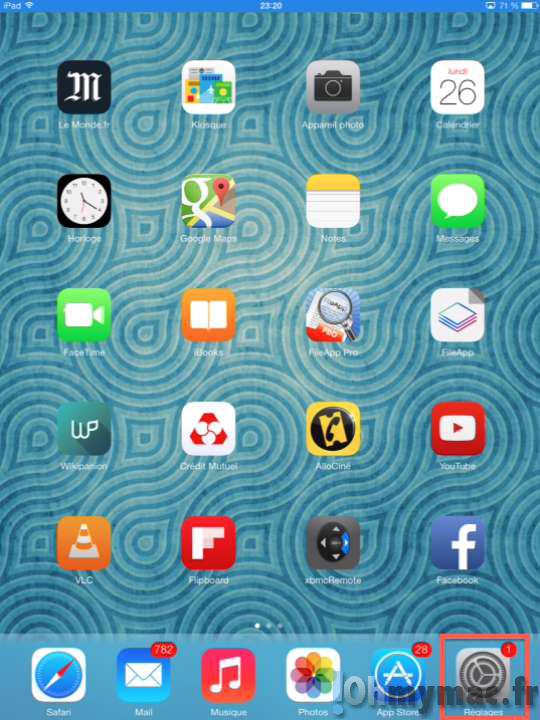
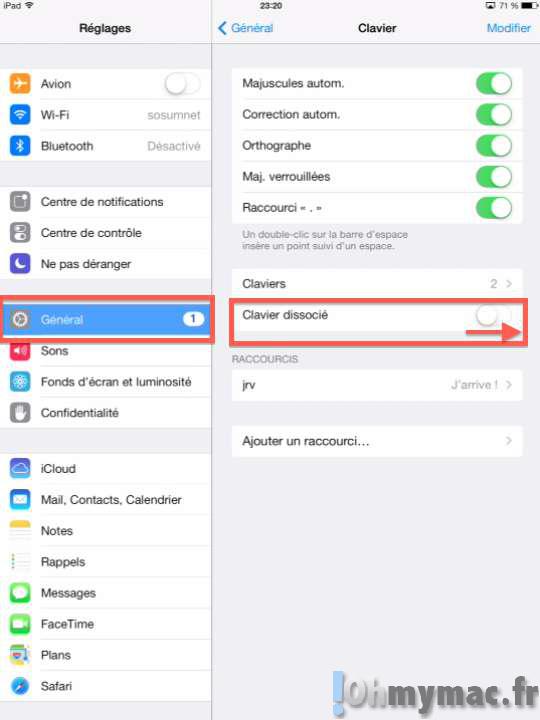
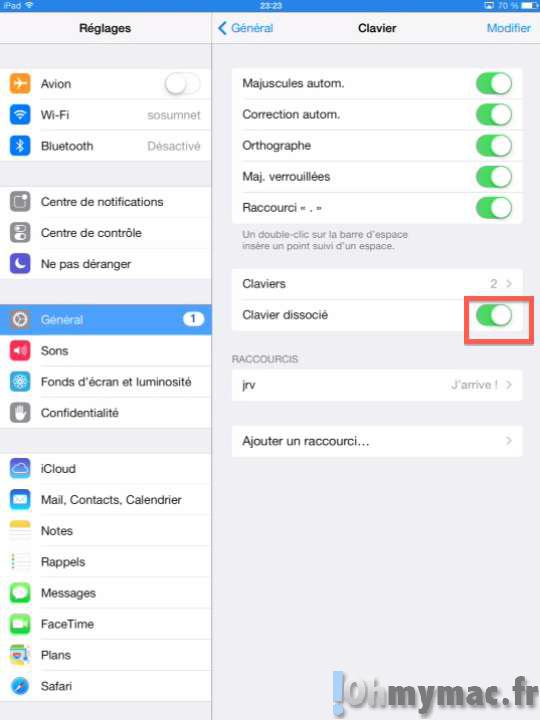








No Comment